Win11 종료 후 키보드 터치 시 켜지는 문제 해결
- WBOYWBOYWBOYWBOYWBOYWBOYWBOYWBOYWBOYWBOYWBOYWBOYWB앞으로
- 2024-01-29 18:00:293208검색
PHP 편집기 Apple이 답변해 드립니다. Win11을 종료한 후 키보드를 터치하자마자 켜지는 이유는 빠른 시작 기능이 켜져 있기 때문일 수 있습니다. Win11 빠른 시작 모드에서는 컴퓨터가 완전히 종료되지 않고 저전력 절전 상태로 들어갑니다. 이때 키보드나 마우스를 터치하면 시스템이 절전 상태에서 빠르게 깨어나 빠른 부팅을 달성합니다. 이 기능을 끄려면 Win + Can을 누르면 됩니다. 도움이 되었기를 바랍니다!
키보드가 꺼지자마자 Windows 11이 켜지는 문제에 대한 해결 방법
컴퓨터의 BIOS 또는 UEFI 설정에 들어가서 빠른 시작 또는 깨우기 이벤트와 같은 기능을 비활성화하여 문제를 해결할 수 있습니다. 키보드를 만지자마자 바로 켜집니다.
2. 일부 USB 장치에는 키보드를 터치하면 깨우기 신호가 전송되어 컴퓨터가 켜집니다. 이 문제를 해결하려면 특정 USB 장치에 대한 깨우기 기능을 비활성화해 보십시오. 장치 관리자를 열고 키보드 또는 기타 관련 장치를 찾아 마우스 오른쪽 버튼을 클릭하고 속성을 선택한 다음 전원 관리 탭으로 전환하고 이 장치로 컴퓨터를 깨울 수 있도록 허용하는 옵션이 선택 취소되어 있는지 확인하세요. 이렇게 하면 USB 장치가 절전 모드 해제 신호를 보내는 것을 효과적으로 방지하고 부팅 문제를 해결할 수 있습니다.
키보드 드라이버 문제로 인해 예기치 않은 동작이 발생할 수 있습니다. 이 문제를 해결하려면 키보드 드라이버를 업데이트해 보세요. 장치 관리자를 열고 키보드 범주를 찾아 키보드 장치를 마우스 오른쪽 버튼으로 클릭하고 드라이버 업데이트를 선택한 다음 드라이버 자동 업데이트를 선택하거나 최신 드라이버를 수동으로 다운로드합니다. 이렇게 하면 키보드 드라이버가 최신 상태이고 시스템과 호환됩니다. 이렇게 하면 키보드 문제가 해결될 수 있습니다.
4. 키보드 하드웨어 문제: 경우에 따라 키보드 하드웨어에 문제가 있어 부팅이 잘못될 수 있습니다. 다른 키보드를 컴퓨터에 연결해 보고 동일한 문제가 계속 발생하는지 확인할 수 있습니다. 키보드를 교체한 후 문제가 해결되면 원래 키보드를 수리하거나 교체해야 할 수도 있습니다.
위 방법으로 문제가 해결되지 않으면 다음 작업을 시도해 보세요.
1. 제어판을 엽니다.

2. 오른쪽 상단의 보기 모드를 큰 아이콘으로 변경하세요.
3. 제어판에서 전원 옵션을 찾아 엽니다.
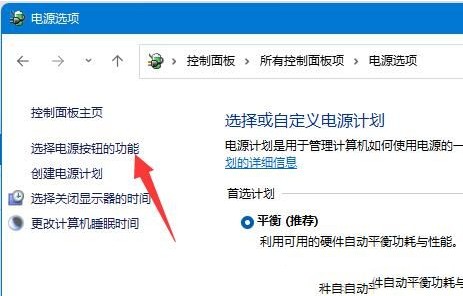
4. 왼쪽 상단을 클릭하여 전원 버튼의 기능을 선택하세요.
5. 현재 사용할 수 없는 설정을 변경하려면 상단을 클릭하세요.
6. 빠른 시작을 끄고 변경 사항을 저장하여 키보드를 눌러 부팅되는 문제를 해결하세요.
위 내용은 Win11 종료 후 키보드 터치 시 켜지는 문제 해결의 상세 내용입니다. 자세한 내용은 PHP 중국어 웹사이트의 기타 관련 기사를 참조하세요!

